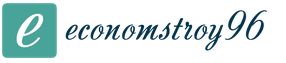Приложение для сброса гугл аккаунта. Как обойти привязанный аккаунт Google на Samsung
Удаление аккаунта Google со смартфона может потребоваться, если необходимо войти в другую учетную запись, передать устройство в пользование иному человеку, например при продаже, или для отключения назойливой синхронизации, которая жутко тормозит работу старых моделей мобильных телефонов. Многие опасаются раскрытия личных данных (настоящего имени, местонахождения, контактов и личной переписки) и считают, что корпорация хранит все данные о пользователе вне зависимости от его желания.
Как бы там ни было, вопрос "как отвязать телефон от аккаунта Google" интересует большую часть владельцев смартфонов с операционной системой Android.
Что удалится вместе с аккаунтом
Прежде чем думать, как удалить аккаунт Google, стоит сохранить все данные на внешний источник: в компьютер, облачное хранилище или на флешку. Нужно переписать номера телефонов и адреса электронной почты контактов, сохраненных на аккаунте, скопировать данные приложений, фотографии, видео, музыку, события в календаре. Не стоит забывать о резервных копиях. После полного удаления учетной записи эти данные восстановить невозможно, но если планируется только отключить устройство, оставив параметры самой учетной записи, то прогресс в играх и синхронизированные фотографии, музыка и видео сохранятся.

Скачать все данные перед полным удалением своей учетной записи можно также средствами Google. С компьютера нужно перейти на страницу "Сохранение данных", выбрать информацию сервисов, которые необходимо сохранить и указать формат архива. Далее следует подождать от нескольких минут до 2-3 дней (если данных, например писем, очень много, сохранение займет длительное время). Как только архив будет создан, на электронную почту придет уведомление со ссылкой для скачивания.
Операция Hard Reset
Как отвязать телефон от аккаунта Google быстро? Самый простой способ - это операция Hard Reset. Сбросить все настройки и вернуть устройство к первоначальному состоянию можно программными средствами операционной системы.
Нужно зайти в меню настроек, выбрать пункт "Архивация и сброс" (может называться также "Сброс настроек", "Восстановление и сброс" или "Сброс личных данных"). Операционная система попросит подтвердить свои намерения. Далее телефон перезагрузится и будет полностью очищен.
Hard Reset на некоторых моделях можно сделать одновременным нажатием кнопок выключения (Power), настройки громкости звука (Volume Up) и главного экрана (Home). Телефон перейдет в меню, где кнопками звука нужно выбрать опцию Wipe и подтвердить нажатием на Home.
Внимание! Сброс настроек подобным образом стирает абсолютно все данные с телефона, кроме информации на карте памяти. На всякий случай SD-карту лучше вытащить перед проведением операции, особенно если используются кнопки звука, выключения и главный экран.
Удаление аккаунта вручную
Как отвязать телефон от аккаунта Google, если нет необходимости возвращать устройство к первоначальным настройкам, а нужно просто зайти в другую учетную запись? Для этого следует открыть меню "Аккаунты и синхронизация" (или "Учетные записи") в настройках смартфона, выбрать свою учетную запись, вызвать дополнительное меню и нажать на "Удалить учетную запись".

Полное удаление аккаунта
Как удалить аккаунт Google полностью, чтобы он перестал существовать даже на серверах корпорации? Если операция проводится со смартфона, нужно зайти в меню настроек телефона, выбрать пункт "Учетные записи" (или "Аккаунты и синхронизация") и нажать на имя своей учетной записи. В контекстном меню, которое вызывается нажатием на три точечки или механическую кнопку, следует выбрать "Настройки аккаунта" - "Удаление аккаунта и отключение сервисов". Произойдет переадресация на веб-страницу, где необходимо авторизоваться с логином и паролем, соответствующими учетной записи, которая подлежит удалению. Затем следует подтвердить полное удаление аккаунта.

Как удалить аккаунт Google c компьютера? Здесь проще: опция "Удаление аккаунта Google" доступна в разделе "Настройки аккаунта" на странице "Мой аккаунт Google". На той же странице можно просто отключить синхронизацию или неиспользуемые сервисы.
Удаление подключенного устройства: используем компьютер
Как отвязать телефон от аккаунта Google с помощью компьютера? Удалить подключенное устройство можно следующим способом:
- необходимо зайти на сайт поисковой системы и авторизоваться;
- далее следует перейти на страницу "Мой аккаунт";
- найти пункт "Мои устройства" или "Поиск телефона";
- выбрать смартфон, который необходимо отключить, и нажать "Выйти из аккаунта на устройстве";
- подтвердить свое действие.

На самом деле вопрос: "Как отвязать телефон от аккаунта Google, Android-смартфон?" - не вызывает трудностей. Существует несколько способов, из которых нужно просто выбрать подходящий вариант. Сама операция займет всего 5-10 минут. После этого учетная запись будет удалена со смартфона.
FRP стал общим термином, который обычно используется в настоящее время для обозначения ICloud или FRP замков. Этот замок был первоначально разработан для прошивки для того, чтобы обеспечить эти устройства от любой фальсифицированной деятельности. Эта функция помогает дать доступ только оригинальным пользователям восстановить свои телефоны. Например, если ваш телефон потерян, то другой человек будет требовать вашего логина и пароля, чтобы восстановить этот телефон.
Для чего-то вроде этого, FRP замок кажется хорошим из-за его дополнительные функции, но что, если эта система станет для вас проблемой? Это ICloud или FRP замок создает проблемы для тех, кто купил предварительно используемые телефоны или забыли свой пароль для учетной записи ICloud / Google. следовательно, она становится своего рода важно знать способы восстановления ваших телефонов через крекинг этих систем блокировки. Можно сделать это, только если вы знаете правильный путь для выполнения этой задачи. Это может быть трудно, но не невозможно один.
В этом блоге, вы бы познакомиться с лучшими десятью приложениями для получения более с FRP или замком ICloud, в котором пять главных инструментов будут для iPhone, а другие пяти для Android. Эти инструменты будут взломать любой счет против FRP, независимо от того, что не является учетной записью Google или ICloud один. Это, безусловно, не простая задача, чтобы пройти замок FRP, но это может быть сделано с точными инструментами. Благодаря использованию этих инструментов, Вы можете легко обойти любую блокировку. Вот, вы получите каждую деталь об этих верхних FRP Unlock Tool что мы искали только для вас! Плюсы и минусы помогут вам сделать правильный выбор!
PS: Если вы хотели бы знать, как сломать Пользовательские Binary Заблокировано FRP блокировки и как установить Удаление FRP блокировки, просто нажмите на него.
Часть 1: 5 Лучшие инструменты FRP разблокировки для iPhone
Задача обходя FRP не является законным, но обстоятельства требуют этого. Вы можете забыть свой пароль или то, что если вы купили подержанный iPhone с заводом запертого, который необходимо сбросить. Для того, чтобы использовать обходные инструменты в таких ситуациях делают его вполне легально. Так, здесь приходит наш список из пяти лучших объездных инструментов для iPhone.
К тому же, для пользователей IOS, Вы можете узнать больше о Как разблокировать ICloud замок & Как обойти ICloud активации .
1. Официальный iPhone Unlock
Эта FRP Unlock Tool предлагает услугу. Это является достаточно эффективным для обхода блокировки FRP. Но один не доступен бесплатно. Это поможет вам сделать задачу обхода более легким способом. Он предлагает отличный сервис и эффективно использовать. И это поможет вам удалить устройство постоянно с любой предыдущей учетной записи на ICloud. Это лучший инструмент по сравнению с другими FRP разблокирует средства для iPhone.
Pros:
- Это более эффективно, чем FRP разблокировать инструменты подсчитаны выше.
Cons:
- Он не доступен бесплатно.
2. DoulCi Активатор
Это FRP инструмент разблокировки позволяет обойти FRP на любой модели прошивки, такие как IPad, iPhone, или IPOD. Это простое в использовании приложение, которое работает через параллельный сервер активации при подключении к Itunes. DoulCi Активатор можно бесплатно и даже работает с ОС Windows, IOS, и Linux.
Pros:
- Это абсолютно бесплатно.
- Он работает со всеми устройствами OS и IOS.
- Предоставить Вам полный демо, а также поддержки клиентов.
Cons:
- Перед загрузкой приложения, он будет просить вас, чтобы завершить один сеанс опроса.
3. iCloudIN
Это один из самых популярных инструментов FRP разблокировки, которые помогут вам пройти FRP очень легко. Он поддерживает все устройства IOS. Также, она предоставляет вам общий направляющую-тур для процесса обхода.
Pros:
- Он доступен бесплатно и очень проста в использовании для.
- Обеспечить хорошо объяснена учебник.
Cons:
- Его сайт беспорядочное удалось, что делает его совершенно неэффективна.
4. Откройте Мой инструмент ICloud
Он широко используется FRP инструмент для разблокировки, чтобы обойти FRP замки на IPad, iPhone, или IPOD. Он эффективно работает только одного клика. Также, она имеет дружественный пользовательский интерфейс, но доступны только для ПК с Windows.
Pros:
- Работа в один клик; простой в использовании инструмент.
- Он имеет графический интерфейс для пользователя.
- Это бесплатно.
5. ICloud Обход инструмента
Этот инструмент FRP разблокировки является довольно популярным для разблокировки FRP. Он считается лучшим инструментом благодаря своей глобальной популярности с 3.5 рейтинг звезд.
Pros:
- Он эффективен в использовании и доступен бесплатно.
- Поддержка каждую версии прошивки.
Cons:
- Он предлагает медленную скорость.
- Его недавние рейтинги ниже 3.5.
Часть 2: 5 Лучшие FRP Разблокировка Инструменты для Android
Функция FRP также есть на Android устройствах. Без сомнений, FRP защищает ваши данные от мошеннических действий, но вы хотите, чтобы ваши пальцы от этой функции, когда возникают ситуации,. Эти первые пять перепускной FRP разблокировки инструменты собираются предоставить вам руку помощи для того, чтобы сбросить настройки Android устройства. Список лучших инструментов приводится ниже.
1. dr.fone - Android Unlock
Это не имеет значения, получил ли ты второй-телефон или забыл свой пароль, dr.fone Wondershare в - Разблокировка поможет вам очистить любой неизвестный пароль блокировки экрана. И он предлагает сделать все это просто 5 минут. Он может снять любой код, как PIN-код, шаблон, пароль, или даже отпечатки пальцев. Он просто снимает блокировку, не мешая ваши данные как dr.fone - Разблокировка гарантирует отсутствие потерь данных. Вы можете посмотреть демо здесь! Получить приложение сейчас!
Уникальные особенности dr.fone - Разблокировка (Android) :
- Она удаляет любые замки - PIN-код, шаблон, пароль, и отпечатков пальцев.
- Эта FRP Unlock Tool обеспечивает безопасность данных.
- Может быть обработаны без каких-либо технических знаний.
- Он хорошо работает с / Note / серии Samsung Tab S, LG G-серии, и т.д. Узнайте больше о ICloud Unlock Service &
разработчик:
Он разработан Wondershare.
Pros:
- Он снимает блокировку без потери данных.
- Он будет давать бесплатные обновления для жизни.
- Этот инструмент дает 7-дневный гарантийный сервис с деньгами обратно вызовом.
Cons:
- Он работает только для LG и Samsung устройств.
2. счет перепуска FRP / Google и мигания инструмент
Вы можете легко обойти функцию безопасности вашего устройства с этим FRP инструментом разблокировки. Это приложение очень простое в использовании, что делает его лучшим инструментом. Он поддерживает все Android устройств.
- Он поддерживает Qualcomm, HTC, СПД, MTK, и многие другие.
- Будьте доступны для каждой версии.
- Он поддерживает более старую версию даже SP Флэша.
Ссылка для скачивания:
Посещение, http://devoloperxda.blogspot.in/2017/05/a-new-FRPgoogle-account-bypass-and.html
разработчик:
Он разработан JHON Esmail.
Pros:
- Он доступен бесплатно.
- Работа со всеми Android устройств.
Cons:
- Пока не протестированы на Android 6.0.1 а также 5.1.1.
3. Удаление Samsung реактивации / FRP блокировки
Эта FRP Unlock Tool предлагает услуги онлайн, чтобы разблокировать функции FRP. Для этого, Вам необходимо ввести данные, как модель или номер IMEI вашего устройства, чтобы получить уникальный набор ID и пароль в период времени от 72 часов.
разработчик:
Он разработан Direct разблокирует.
Pros:
- Он предлагает онлайн-сервис, который не указывает на загадочные учебники или рискованные загрузки.
- Это могут быть обработаны без каких-либо привет технологий знаний.
- Любой вопрос будет разрешится в течение нескольких часов.
Cons:
- Этот инструмент поддерживается только для устройств Samsung.
4. FRP Обходные решения
Это приложение инструмента поможет вам обойти процесс проверки учетной записи Google в случае, если вы забыли свои учетные данные для того же. Он доступен для $7.00.
Уникальные особенности этого инструмента:
- Он совместим практически со всеми устройствами Android.
- Продолжайте обновляется для поддержки последних версий.
- Это полезно, чтобы обойти FRP в Samsung Galaxy S-серии.
разработчик:
Он разработан Cashsite.
Pros:
- Испытано на Android 7.1 а также 7.0.
Cons:
- Вы должны купить этот инструмент для использования своих возможностей.
5. D & G Password Unlocker
Этот инструмент FRP разблокировка предлагает полный путь для разблокировки устройств с FRP. Этот набор инструментов поможет вам ступенчато в отпирания ваших устройств.
Уникальные особенности этого инструмента:
- Он поддерживает все версии Windows,.
- Он поддерживает такие компании, как Huawei, Xiomi, Motorola, HTC, Samsung, Эйфория, и Lenovo.
Ссылка для скачивания:
Посещение, https://www.freemobiletools.com/2017/04/d-password-unlocker-tools-all-FRP.html
разработчик:
Она разрабатывается DG Unlocker Tools.
Pros:
- Он обеспечивает простые и бесплатные установки на ПК с Windows.
Cons:
- Он не дает никаких подробностей о LG устройств.
Это в первую десятку приложений, который поможет вам обойти завод настройки телефона восстановить. Вы можете использовать все вышеупомянутые инструменты в более простом способе. Эти FRP разблокировать средства безопасны и безопасно использовать . Лучший FRP Unlock Tool из них будет dr.fone - Android Unlock для Android пользователей, в то время как Управление iPhone Unlock будет делать большую работу для iPhone из них. Скачать их можно начать обходя FRP прямо сейчас!
На многих мобильных устройствах Samsung, функционирующих под ОС Android 5.1 и выше, при включении может появиться сообщение Custom Binary Blocked By FRP Lock. В большинстве случаев это не признак поломки аппарата и не ошибка, как многие считают, а система защиты телефона от кражи и взлома. Защита обычно активируется при сбросе настроек до заводских или попытке установить неофициальную прошивку. Впрочем, иногда данный режим запускается после получения root-прав или даже простой перезагрузки смартфона.
Если при включении смартфона у вас появляется сообщение Custom Binary Blocked By FRP Lock вам просто потребуется ввести логин и пароль от профиля Google, если они были утеряны, то можно попробовать их восстановить. Гораздо хуже, если пользователь не имеет вообще никаких сведений об аккаунте. В таком случае рекомендуется обратиться в фирменный сервисный центр. Утеря данных от аккаунта Google не является гарантийным случаем, тем не менее, работники СЦ могут помочь их восстановить.
Обход блокировки Custom Binary Blocked By FRP Lock
Если на экране нет ничего, кроме сообщения Custom Binary Blocked By FRP Lock, то вероятно, что проблема в неофициальном ПО. В некоторых случаях защитный режим может быть активирован в результате деятельности вирусов. Раньше функция блокировки содержала множество уязвимостей, например, доступ к смартфону удавалось получить, просто отключив интернет на роутере. Также помогало полное выключение аппарата с извлечением батареи сроком на несколько дней. Однако Samsung работает над устранением таких ошибок, поэтому крайне маловероятно самостоятельно найти способ обхода блокировки.

Сброс до заводских настроек в Samsung
Для этого потребуется вставить в смартфон SIM-карту и отправить на ее номер SMS-сообщение с адресом любого сайта. Далее, следует позвонить и выбрать сообщение в качестве способа ответа. После этого необходимо найти входящее сообщение и перейти по ссылке. Получив доступ к браузеру, требуется скачать Start Settings и запустить его. Сброс до заводских настроек работает практически для всех телефонов.
Использование специализированных программ
Автоматически разблокировать телефоны Samsung практически всех моделей позволяет Octopus. Это надежный и функциональный инструмент, но у него есть крупный недостаток – он платный, причем, платить необходимо за каждую разблокировку. Разумеется, в интернете можно найти и взломанные версии, но их корректная работа не гарантирована.
В качестве бесплатных альтернатив для устранения Custom Binary Blocked By FRP Lock можно предложить использовать FRP Bypass . На некоторых телефонах доступ к этой программе удается получить способом, описанным в предыдущем пункте.
 Интерфейс Side Sync
Интерфейс Side Sync
Если это не сработало, то можно попробовать установить на ПК Side Sync , который поможет скопировать установочный файл с компьютера на мобильное устройство. Для работы с обоими приложениями необходимо точно знать модель и версию телефона, в противном случае разблокировать его, скорее всего, не удастся.
Перепрошивка телефона

Этот способ помогает почти всегда устранить Custom Binary Blocked By FRP Lock, однако необходимо помнить, что он может привести к потере данных. Несмотря на наличие специализированного ПО, установка прошивки остается сложным процессом, и если выполнить его неправильно, то телефону может быть нанесен непоправимый урон. По этой причине рекомендуется ознакомиться с подробной инструкцией по прошивке именно вашей модели или обратиться к профессионалам.
Компания Google активно повышает безопасность ОС Android и внедряет такую «антиугонную» защиту как привязка устройства к аккаунту Google. В данной статье разбираемся как выполнить обход аккаунта Google после сброса.
Небольшая предыстория
Google с каждым новым выходом Android пытается поднять уровень безопасности данной мобильной операционой системы и внедряет все новые механизмы защиты.
С версии Android 5.1 Lollipop был добавлен новый механизм от краж. Суть его заключается в следующем. Владелец смартфона или планшета после покупки привязывает данное устройство к себе, когда вводит свой аккаунт Google. Если девайс будет украден и злоумышленник сотрет все данные, то нарвется на защиту Google Device Protection под названием Factory Reset Protection илиFRP.
Но не все пошло так гладко как хотелось, если вы купили телефон с рук или забыли свой аккаунт. Владелец смартфона делает полный сброс устройства (хард резет). Или после перепрошивки смартфон сам делает полный сброс. После первой загрузки, выбора языка и подключения к интернету через WiFi или мобильного интернет, смартфон выдает окно “Подтверждение аккаунта” и следующее сообщение: “На устройстве восстановлены настройки по умолчанию”. Чтобы продолжить, войдите в аккаунт Google, который был синхронизирован с ним. Вот это окно:
Способы обхода аккаунта Google после сброса
Есть рассматривать глобально, то существует два варианта сброса защиты:
- Официальный
- Неофициальный (обход Factory Reset Protection)
Давайте сначала рассмотрим официальный вариант сброса FRP или как не попасть в данную проблему при сбросе, а после рассмотрим все способы обхода Factory Reset Protection .
Официальный сброс/обход FRP
- Ввести логин и пароль от учетной записи Google которая была до сброса. При покупке телефонов с рук необходимо попросить данную информацию
- Обратиться в сервисный центр при наличие документов, подтверждающих покупку
- Замена ключевых модулей или системной платы смартфона или планшета
Чтобы полностью отключить Factory Reset Protection/FRP

Если после сброса Andoid не принимает пароль
Все, кто имеет мобильное устройство на базе операционной системы Android знают, что для полноценного использования аппарата необходимо иметь аккаунт Google. Без своего аккаунта вы не зайдете в магазин Google Play, а также ряд других приложений, где он необходим. После совершения сброса настроек можно увидеть подобное сообщение «На устройстве восстановлены настройки по умолчанию. Чтобы продолжить, войдите в аккаунт Google» . Вам ничего другого не остается, как ввести данные для продолжения работы устройства. Но как быть, если по какой-либо причине вы забыли пароль или логин? Что делать в этой ситуации мы разберемся далее в статье.
Экран подтверждения аккаунта на устройстве Android
Сперва попробуем простой метод, прежде чем входить в аккаунт Гугл – это отключить интернет. Когда начнется проверка аккаунта в телефоне, выключите доступ в интернет, отключите Wi-Fi модуль, а также вытащите сим-карту из устройства. В некоторых моделях можно избежать подтверждения аккаунта.
Если вам этот метод не помог решить «На устройстве восстановлены настройки по умолчанию», необходимо добраться до настроек смартфона и оттуда выполнить сброс или восстановление. Сделать это можно несколькими способами, т.к. процессы входа в разных моделях совершается по-разному. Но самым действенным будет:

Действие 2. Удаляем DRM-лицензии в настройках смартфона
Еще один способ устранить «На устройстве восстановлены настройки по умолчанию. Чтобы продолжить, войдите в аккаунт Google» – это удалить DRM-лицензии, что равнозначно удалению аккаунта. Чтобы это сделать, нужно добраться до настроек смартфона. Для этого:

Вы можете посмотреть видео для лучшего усвоения материала:
Действие 3. Удалить аккаунт Google при помощи Development Settings
Не всегда получается применить предыдущий метод открыть настройки на смартфоне, поэтому можно воспользоваться следующим способом – при помощи программы Development Settings. Если кто-нибудь думает, что можно помочь убрать сообщение «Чтобы продолжить, войдите в аккаунт Google» перепрошивкой телефона, то это не так. Прошивка здесь тоже не поможет. Для того, чтобы воспользоваться программой, нам понадобиться OTG-кабель и флешка с разархивированной программой.
 OTG-кабель
OTG-кабель
- Далее выключаем телефон.
- Подключаем OTG-кабель в соответствующий разъем.
- Теперь нужно сделать сброс устройства при помощи клавиш. У каждого устройства они свои. Комбинация кнопок для сброса к своему устройству найдите в инструкции к телефону или в интернете.
- Выберите пункт «Data factory reset» и включите телефон.
- Далее подтвердите установку программы, после чего откройте ее.
- Откроется окно с настройками телефоны, где мы должны отыскать пункт «Сброс до заводских настроек».
- Когда начнется процесс восстановления, вы можете отсоединить кабель с флешкой.
Действие 4. Удаляем аккаунт Google при помощи программы Quickshortcutmaker
В случае, если у вас есть возможность попасть в настройки через приложения:

Возможно все методы, которые описаны выше, в вашем случае не помогли. В том случае, если у вас сохранились данные для входа в Google аккаунт, то вам осталось их лишь ввести в соответствующие формы и подтвердить. Первой строкой обычно нужно ввести ваш имейл, после него введите пароль и логин.
Если ни один из способов не решил вашу проблему после восстановления настроек по умолчанию, то сообщение «На устройстве восстановлены настройки по умолчанию. Чтобы продолжить, войдите в аккаунт Google» можно решить, обратившись к Google Account Recovery из обычного браузера, можно даже без телефона.